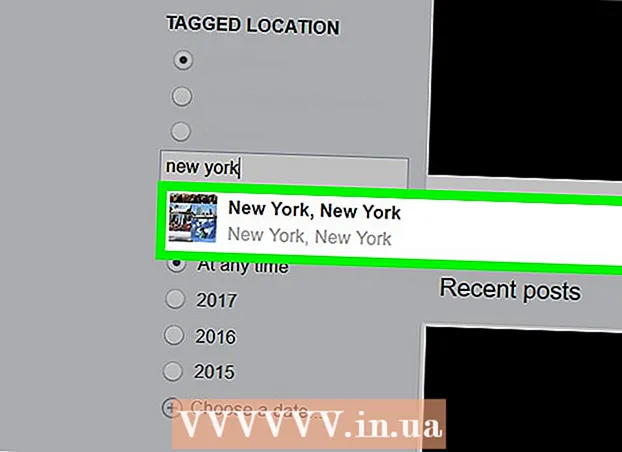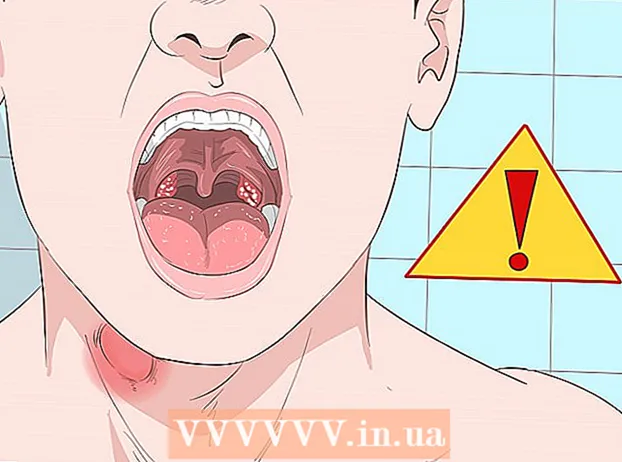লেখক:
Laura McKinney
সৃষ্টির তারিখ:
5 এপ্রিল 2021
আপডেটের তারিখ:
15 মে 2024

কন্টেন্ট
এটি এমন একটি নিবন্ধ যা আপনাকে আপনার কম্পিউটার এবং আপনার ফোনে উভয়ই আপনার ব্রাউজিংয়ের ইতিহাস দেখতে গাইড করে।
পদক্ষেপ
8 টির 1 পদ্ধতি: একটি কম্পিউটারে গুগল ক্রোম ব্যবহার করুন
লাল, হলুদ, সবুজ এবং নীল বৃত্ত আইকন সহ গলজ ক্রোম খুলুন।

ক্লিক ⋮ উইন্ডোর উপরের ডানদিকে।
পছন্দ করা ইতিহাস (ইতিহাস) অন্য মেনু খুলতে পপ-আপ মেনুটির শীর্ষের নিকটে।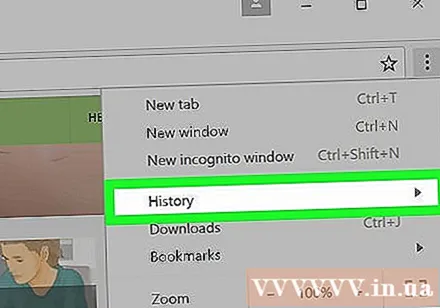

ক্লিক ইতিহাস আপনি যে ব্রাউজিং ইতিহাসটি সন্ধান করছেন তা দেখতে পপ-আপ মেনুটির শীর্ষে।
ব্রাউজিংয়ের ইতিহাস দেখুন। পূর্ববর্তী সামগ্রী দেখতে আপনি ব্রাউজিং ইতিহাস বিভাগে স্ক্রোল করতে পারেন বা পৃষ্ঠাটি খোলার জন্য একটি লিঙ্কে ক্লিক করতে পারেন।
- ব্রাউজিংয়ের ইতিহাস মুছতে, ক্লিক করুন ব্রাউজিং ডেটা সাফ করুন পৃষ্ঠার বাম দিকে (ব্রাউজিং ডেটা সাফ করুন) "ব্রাউজিং ইতিহাস" বক্সটি চেক করা আছে এবং ক্লিক করেছে তা নিশ্চিত করুন। উপাত্ত মুছে ফেল (ডেটা মুছুন)।
8 এর 2 পদ্ধতি: ফোনে গুগল ক্রোম ব্যবহার করুন

একটি সাদা পটভূমিতে ক্রোম আইকন সহ গুগল ক্রোম অ্যাপ্লিকেশনটি খুলুন।
একটি আইকন নির্বাচন করুন ⋮ পর্দার উপরের ডানদিকে।
পছন্দ করা ইতিহাস (ইতিহাস) মেনুটির মাঝখানে কাছে।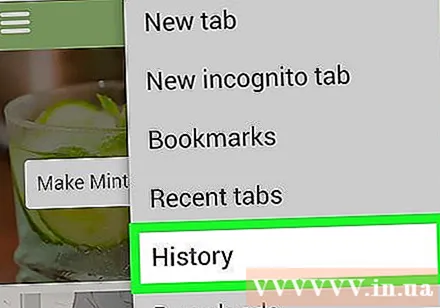
আপনার ব্রাউজিংয়ের ইতিহাস দেখুন। পৃষ্ঠাটি খোলার জন্য একটি আইটেম নির্বাচন করুন।
- ব্রাউজিং ইতিহাস মুছতে, আপনি নির্বাচন করুন ব্রাউজিং ডেটা সাফ করুন ... (নীচে বাম কোণে ব্রাউজিং ডেটা সাফ করুন ...) (অথবা পৃষ্ঠার শীর্ষে, যদি আপনি অ্যান্ড্রয়েডে থাকেন) "ব্রাউজিং ইতিহাস" বাক্সটি চেক করা আছে এবং টেপ হয়েছে তা নিশ্চিত করুন। ব্রাউজিং ডেটা সাফ করুন (ব্রাউজিং ডেটা সাফ করুন) (বা উপাত্ত মুছে ফেল (অ্যান্ড্রয়েডে ডেটা মুছুন) দু'বার।
8 এর 3 পদ্ধতি: ডেস্কটপে ফায়ারফক্স ব্যবহার করুন
নীল গ্লোব জুড়ে একটি কমলা ফক্স আইকন সহ ফায়ারফক্স খুলুন।

ক্লিক ☰ মেনুটি দেখতে ফায়ারফক্স উইন্ডোর উপরের-ডানদিকে।
ক্লিক এই ভাইয়ান (লাইব্রেরি) বাছাই তালিকায়।
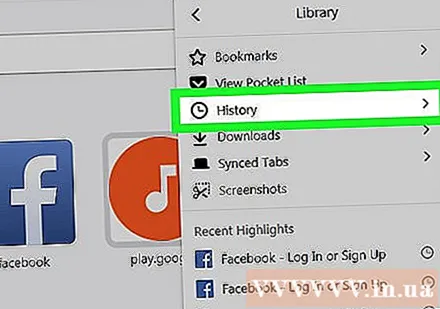
ক্লিক ইতিহাস (ইতিহাস) মেনুটির শীর্ষের নিকটে।
ক্লিক সব ইতিহাস প্রদর্শন করুন ফায়ারফক্স ব্রাউজিং ইতিহাস উইন্ডোটি খুলতে ইতিহাস মেনুর নীচে (সমস্ত ইতিহাস দেখান)।

আপনার ব্রাউজিংয়ের ইতিহাস দেখুন। ফায়ারফক্স ব্রাউজার ব্যবহার করে একটি ক্যোয়ারী খুলতে ডাবল-ক্লিক করুন।- আপনি সামগ্রী (যেমন কোনও পৃষ্ঠা বা ফোল্ডার) মুছে ফেলতে পারেন সামগ্রীগুলিতে ডান-ক্লিক করে (বা দুই আঙুলের ক্লিক করে) মুছে ফেলা (মুছে ফেলুন)
8 এর 4 পদ্ধতি: ফোনে ফায়ারফক্স ব্যবহার করুন
নীল গ্লোব এবং কমলা শেয়াল আইকন সহ ফায়ারফক্স খুলুন।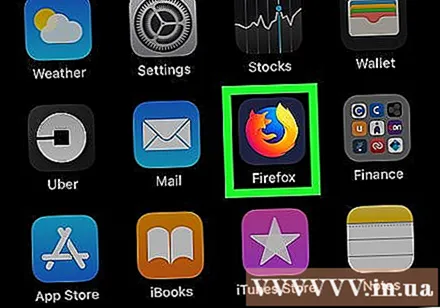
স্পর্শ ☰ অন্য পৃষ্ঠা খুলতে পর্দার নীচে ডানদিকে corner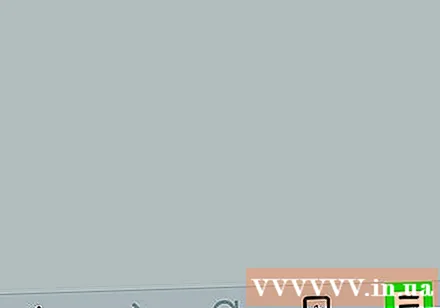
- অ্যান্ড্রয়েডে, নির্বাচন করুন ⋮ মেনু খুলতে পর্দার উপরের ডানদিকে right
পছন্দ করা ইতিহাস (ইতিহাস) আপনার ডিভাইসে ফায়ারফক্স ব্রাউজিং ইতিহাস পৃষ্ঠা খুলতে মেনুতে।
ফায়ারফক্সের ব্রাউজিংয়ের ইতিহাস দেখুন। আপনি যখন কোনও আইটেমে ট্যাপ করবেন, এটি ফায়ারফক্সে খোলা হবে; আপনি যখন বামদিকে সোয়াইপ করবেন তখন সামগ্রীটি আপনার ব্রাউজিং ইতিহাস থেকে মুছে ফেলা হবে।
- সমস্ত ফায়ারফক্সের ইতিহাস মুছতে, চয়ন করুন ☰ বা ⋮, পছন্দ করা সেটিংস (সেটিংস), নির্বাচন করুন ব্যক্তিগত ডেটা সাফ করুন (ব্যক্তিগত ডেটা মুছুন), নির্বাচন করুন ব্যক্তিগত ডেটা সাফ করুন (আইফোনে) বা এখন সাফ করুন (মুছে দিন) (Android এ) এবং নির্বাচন করুন and ঠিক আছে (আইফোনে) বা উপাত্ত মুছে ফেল (ডেটা মুছে ফেলুন) (অ্যান্ড্রয়েডে)।
8 এর 5 পদ্ধতি: মাইক্রোসফ্ট এজ ব্যবহার করুন
নীল পটভূমিতে একটি সাদা "ই" চিহ্ন সহ মাইক্রোসফ্ট এজ খুলুন।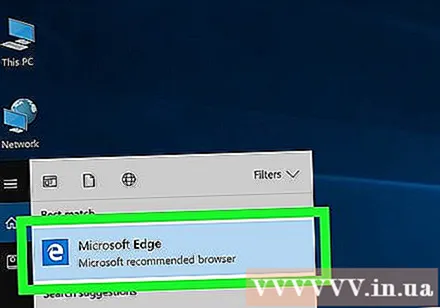
মেনুটি দেখতে এজ উইন্ডোর উপরের-ডানদিকে (পেন্সিল আইকনের বাম দিকে) তারার আইকন সহ "হাব" ক্লিক করুন।
ক্লিক ইতিহাস (ইতিহাস) বর্তমানে প্রদর্শিত মেনুটির বাম দিকে। ব্রাউজিং ইতিহাস বর্তমানে প্রদর্শিত উইন্ডোর মূল বিভাগে তালিকাভুক্ত করা হয়েছে।
ব্রাউজিংয়ের ইতিহাস দেখুন। পৃষ্ঠাটি দেখতে আপনি কোনও আইটেমটিতে ক্লিক করতে পারেন।
- ব্রাউজিংয়ের ইতিহাস মুছতে, ক্লিক করুন ইতিহাস সাফ করুন (ইতিহাস সাফ করুন) মেনুটির উপরের-ডানদিকে, "ব্রাউজিং ইতিহাস" বাক্সটি চেক এবং ক্লিক করা আছে তা নিশ্চিত করুন। পরিষ্কার (মুছে ফেলুন)
8 এর 6 পদ্ধতি: ইন্টারনেট এক্সপ্লোরার ব্যবহার করুন
হালকা সবুজ "ই" আইকন সহ ইন্টারনেট এক্সপ্লোরার খুলুন।
মেনুটি খুলতে উইন্ডোর উপরের-ডানদিকে স্টার আইকনটি ক্লিক করুন।
কার্ডটি ক্লিক করুন ইতিহাস (ইতিহাস) উপরের ডানদিকে কোণায় মেনুটি প্রদর্শিত হয়।
ব্রাউজিংয়ের ইতিহাস দেখুন। নির্দিষ্ট তারিখের জন্য ব্রাউজিংয়ের ইতিহাস দেখতে আপনি ইতিহাস মেনুতে একটি ফোল্ডারে ক্লিক করতে পারেন বা একটি ফোল্ডার (বা সামগ্রী) এ ডান ক্লিক করতে পারেন এবং ক্লিক করতে পারেন মুছে ফেলা ইতিহাস থেকে মুছতে (মুছুন)।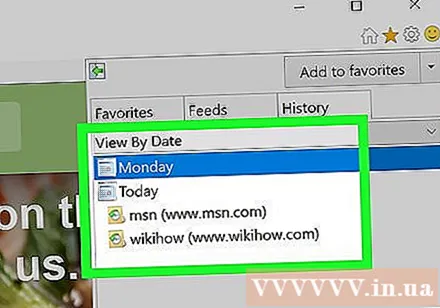
- আপনার ব্রাউজিংয়ের ইতিহাস মুছতে, উইন্ডোর উপরের-ডান কোণায় গিয়ার আইকনটি ক্লিক করুন এবং ক্লিক করুন ইন্টারনেট শাখা (ইন্টারনেট নির্বাচন), নির্বাচন করুন মুছে ফেলা (সাফ করুন) "ব্রাউজিং ইতিহাস" এর অধীনে, "ইতিহাস" বাক্সটি চেক করা আছে কিনা তা নিশ্চিত করুন এবং শেষ পর্যন্ত নির্বাচন করুন মুছে ফেলুন.
8 এর 7 পদ্ধতি: ফোনে সাফারি ব্যবহার করুন
সাদা ব্যাকগ্রাউন্ডে নীল রঙের কম্পাস আইকন সহ সাফারি খুলুন।
স্ক্রিনের নীচে ডান কোণায় দুটি ওভারল্যাপিং স্কোয়ারের বাম দিকে বইয়ের আকারের আইকনটি আলতো চাপুন।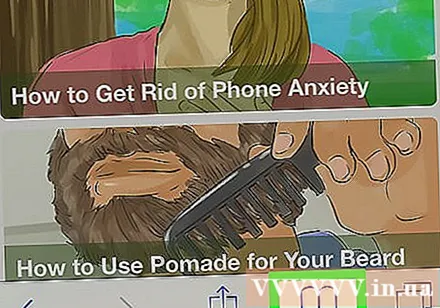
স্ক্রিনের উপরের ডানদিকে কোণার আইকনটি দিয়ে "ইতিহাস" ট্যাবটি আলতো চাপুন।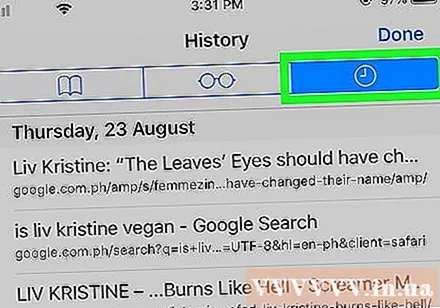
ব্রাউজিংয়ের ইতিহাস দেখুন। ওয়েব ব্রাউজার ব্যবহার করে সম্পূর্ণ তথ্য দেখতে এই পৃষ্ঠায় একটি সামগ্রী স্পর্শ করুন।
- ব্রাউজিং ইতিহাস থেকে সামগ্রী মুছতে, আপনি নির্বাচন করুন পরিষ্কার (মুছুন) স্ক্রিনের নীচে-ডান কোণায়, তারপরে জিজ্ঞাসা করার সময় টাইম ফ্রেমটি নির্বাচন করুন।
8 ম 8 এর পদ্ধতি: ডেস্কটপে সাফারি ব্যবহার করুন
আপনার ম্যাকের নীল কম্পাস আইকন দিয়ে সাফারিটি খুলুন।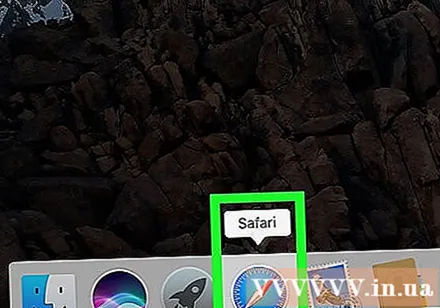
ক্লিক ইতিহাস (ইতিহাস) ম্যাক স্ক্রিনের উপরের বাম কোণে।
ক্লিক ইতিহাস দেখান (ইতিহাস দেখান) ম্যাকে ব্রাউজিংয়ের ইতিহাস দেখাচ্ছে এমন একটি উইন্ডো খুলতে।
ব্রাউজিংয়ের ইতিহাস দেখুন। পূর্ণ পৃষ্ঠাটি দেখতে কোনও আইটেমটিতে ক্লিক করুন।
- ম্যাকের সাফারি ব্রাউজিংয়ের ইতিহাস মুছতে, ক্লিক করুন সাফারি, পছন্দ করা ইতিহাস সাফ করুন ... (ইতিহাস সাফ করুন…), একটি সময় ফ্রেম নির্বাচন করুন এবং ক্লিক করুন ইতিহাস সাফ করুন (ব্রাউজিং ইতিহাস মুছে দিন).
পরামর্শ
- ছদ্মবেশী (বা ইনপ্রাইভেট) মোডে দেখা ওয়েব পৃষ্ঠাগুলি ব্রাউজিং ইতিহাসে প্রদর্শিত হবে না।
সতর্কতা
- অন্য ডিভাইসে সিঙ্ক করা এমন কোনও ডিভাইসে ব্রাউজিং ইতিহাস মুছে ফেলা (যেমন একটি আইপ্যাড এবং ম্যাক) সাধারণত অন্যান্য ডিভাইসে একই সামগ্রী মুছবে না।